Daaqadaha ma aqoonsan karaan dhammaan agabka uu qalabkani isticmaalo (Cod 16)
Haddii aad la kulanto fariinta khaladka ah Windows ma aqoonsan karto dhammaan agabyada(Windows cannot identify all the resources) leh Code 16 ee ku jira Windows 10 Maareeyaha Qalabka(Device Manager) , markaa waxaad joogtaa meesha saxda ah. Maqaalkan, waxaanu ku soo bandhigi doonaa xalalka aad isku dayi karto inaad si guul leh u xalliso arrintan.
Marka aad la kulanto arrintan. waxaad heli doontaa fariinta khaladka ah ee dhamaystiran ee soo socota;
Windows cannot identify all the resources this device uses. To specify additional resources for this device, click the Resources tab and fill in the missing settings. Check your hardware documentation to find out what settings to use. (Code 16)
Daaqadaha ma aqoonsan karaan dhammaan agabyada ( Code )
Khaladka darawalku waxa uu soo muuqan karaa marka la fulinayo hawlo badan markiiba. Caadiyan, arintu waxay dhacdaa marka la bilaabayo ama la xirayo, la isku dayo in lagu rakibo barnaamij ama xitaa inta lagu jiro rakibida Windows . Mararka qaarkood, marka aaladaha durugsan sida darawalka adag ee dibadda ama daabacaha aan si habboon u habeynin Windows qaladku wuu dhacaa.
Haddii aad la kulanto arrintan, waxaad isku dayi kartaa xalalkayaga hoos ku qoran oo aan si gaar ah u kala horrayn oo arag haddii ay taasi caawinayso xallinta arrinta.
- Xallinta khilaafka kheyraadka
- Ka saar oo dib u rakib qalabka
Dhibaatadu waxay tahay in qalabka laga hadlayo uu yahay qayb kaliya la habeeyey, lagana yaabo inuu u baahdo maamulaha inuu gacanta ku habeeyo agabka uu qalabku u baahan yahay inuu si sax ah ugu shaqeeyo. Taasi waxay tidhi haddii qalabku yahay qalab fur iyo ciyaar, raac tillaabooyinka hoose:
1] Xallinta khilaafka kheyraadka
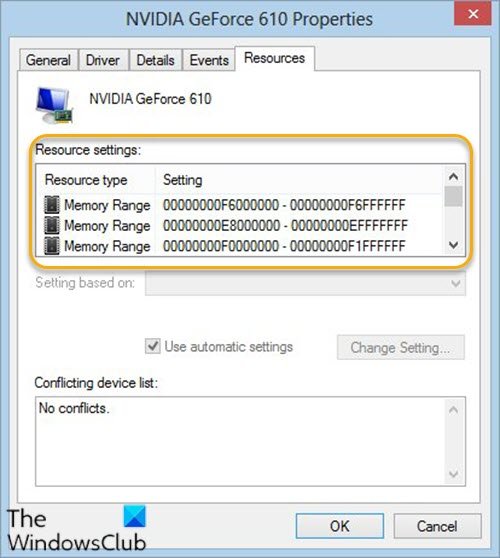
Dhibaatadu waxay tahay in qalabka laga hadlayo uu yahay qayb kaliya la habeeyey, lagana yaabo inuu u baahdo maamulaha inuu gacanta ku habeeyo agabka uu qalabku u baahan yahay inuu si sax ah ugu shaqeeyo. Taasi waxay tidhi haddii qalabku yahay qalab fur iyo ciyaar, samee kuwan soo socda:
- Riix Windows key + X si aad u furto Menu Isticmaalaha Awooda(Power User Menu) .
- Taabo furaha M ee kiiboodhka si aad u (M)furto Maareeyaha Aaladda(open Device Manager) .
- Marka Maareeyaha Aaladda(Device Manager) furmo, garto aaladda dhibaatada leh adigoo laba jeer gujinaya.
- Midig ku dhufo(Right-click) isla ka dibna dooro Guryaha(Properties) .
- Daaqadda guryaha, dhagsii tabka Kheyraadka .(Resource)
- Liiska Dejinta Kheyraadka(Resource Settings) , hubi si aad u aragto haddii ay calaamad su'aal ku ag taal kheyraadka. Haddii ay sidaas tahay, dooro kheyraadkaas, oo ku meelee qalabka.
Haddii ay dhacdo in kheyraadka aan la bedeli karin, dhagsii Beddel Settings(Change Settings) . Haddii aan la heli karin Settings Beddel(Change Settings) , isku day in aad nadiifiso Isticmaalka Settings automatic(Use automatic settings) checkbox si aad u diyaariso.
Haddii qalabku aanu ahayn Plug and Play Device , waxaad u baahan doontaa inaad ka hubiso dhokumantiyada qalabka ama la xidhiidh soo saaraha qalabka wixii macluumaad dheeraad ah. Buug-gacmeedku wuxuu kaa caawin doonaa inaad ogaato agabyada aad u baahan tahay inaad ku meelayso qalabka.
2] Ka saar(Uninstall) oo dib u rakib qalabka
Xalkan arrinku wuxuu u baahan yahay inaad ka saarto darawalka isku dhacsan, dib u kiciso kombuyuutarkaaga, oo u oggolow Windows inay ogaato darawalka ku jira tusaha nidaamka oo aad ku rakibto.
Samee kuwan soo socda:
- Fur Maareeyaha Qalabka.
- Gudaha Qalabka Maamulaha(Device Manager) , ka hel aaladda khaldan.
- Marka la helo, midig-guji qalabka, oo guji Uninstall-ka.(Uninstall device.)
Sanduuqa digniinta ayaa ka soo bixi doona shaashadda, aqbal. Dooro sanduuqa hubinta ka hor inta aanad tirtirin software darawalka ee qalabkan.
- Kumbuyuutarkaaga dib u bilow ka dib marka la dhammeeyo habka uninstall-ka.
Marka nidaamkaagu dib u bilaabo, Windows si toos ah ayay u ogaan doontaa oo dib u rakibi doontaa darawalka qalabka.
Akhri(Read) : Liiska oo dhameystiran dhammaan Koodadka qaladka Maareeyaha Aaladda ee(Device Manager Error Codes) ku jira Windows 10 oo ay la socdaan xalal.
Waxaan rajeynayaa in tani ay ku caawineyso!
Related posts
Daaqadaha ma xaqiijin karaan saxiixa dhijitaalka ah (Koodhka 52)
Hagaaji Code Error Code 30038-28 marka la cusboonaysiinayo Xafiiska
Hagaaji iTunes Error Code 5105, Codsigaaga lama baaraandegi karo
Hagaaji Koodhka Qaladka Microsoft Office 0x426-0x0
Code Error 0xc000000d, PC-gaagu wuxuu u baahan yahay in lagu hagaajiyo Windows
Hagaaji cilada soo galitaanka dukaanka Microsoft 0x801901f4 Windows 11/10
Kumbuyuutarkan looma cusboonaysiin karo Windows 10 sababtoo ah Goobaha Kaydinta Lammaaniga ah
Cilad 1327 Invalid Drive marka la rakibayo ama la furayo barnaamijyada
Sida loo hagaajiyo Koodhka Qaladka 0x80090016 ee PIN iyo Dukaanka Microsoft
Hagaaji ShellExecuteEx wuu fashilmay; qaladka code 8235 ee Windows10
Sida loo xaliyo dhibaatada isku dhaca Saxeexa Disk ee gudaha Windows 11/10
Ku hagaaji 0x800f0954 ama 0x500f0984 ee Windows 11/10
Hagaaji Smart Check way dhaaftay, DST Gaaban Cilad ku fashilantay kombayutarka HP
Hagaag Amazon Prime Music Errors Code 180, 119, 181, ama 200
Sida loo hagaajiyo Koodhka Qaladka 0x8007139f ee Windows 10/11
IpersistFile Save wuu guuldarraystay, Koodhka 0x80070005, Gelitaanka waa la diiday
Habkani waxa uu u baahan yahay warbaahin meesha laga saari karo - Qaladka dib u dejinta erayga sirta ah
Haah! Ma badbaadin karno midkaas - Windows Photos App
Khaladka 2738, Ma geli karo wakhtiga runtime VBScript ee ficilka gaarka ah
Daaqadaha ayaa si guul leh ugu shubay darawalka aaladda (Cod 41)
